
Категории:
ДомЗдоровьеЗоологияИнформатикаИскусствоИскусствоКомпьютерыКулинарияМаркетингМатематикаМедицинаМенеджментОбразованиеПедагогикаПитомцыПрограммированиеПроизводствоПромышленностьПсихологияРазноеРелигияСоциологияСпортСтатистикаТранспортФизикаФилософияФинансыХимияХоббиЭкологияЭкономикаЭлектроника
Форматування таблиці та комірок
Вікно Формат ячеек дозволяє здійснити форматування всієї таблиці або її частини. Це вікно також можна викликати за допомогою меню Формат→Ячейки або з контекстного меню комірки. Це вікно містить шість груп налаштування формату (рис. 4.3).
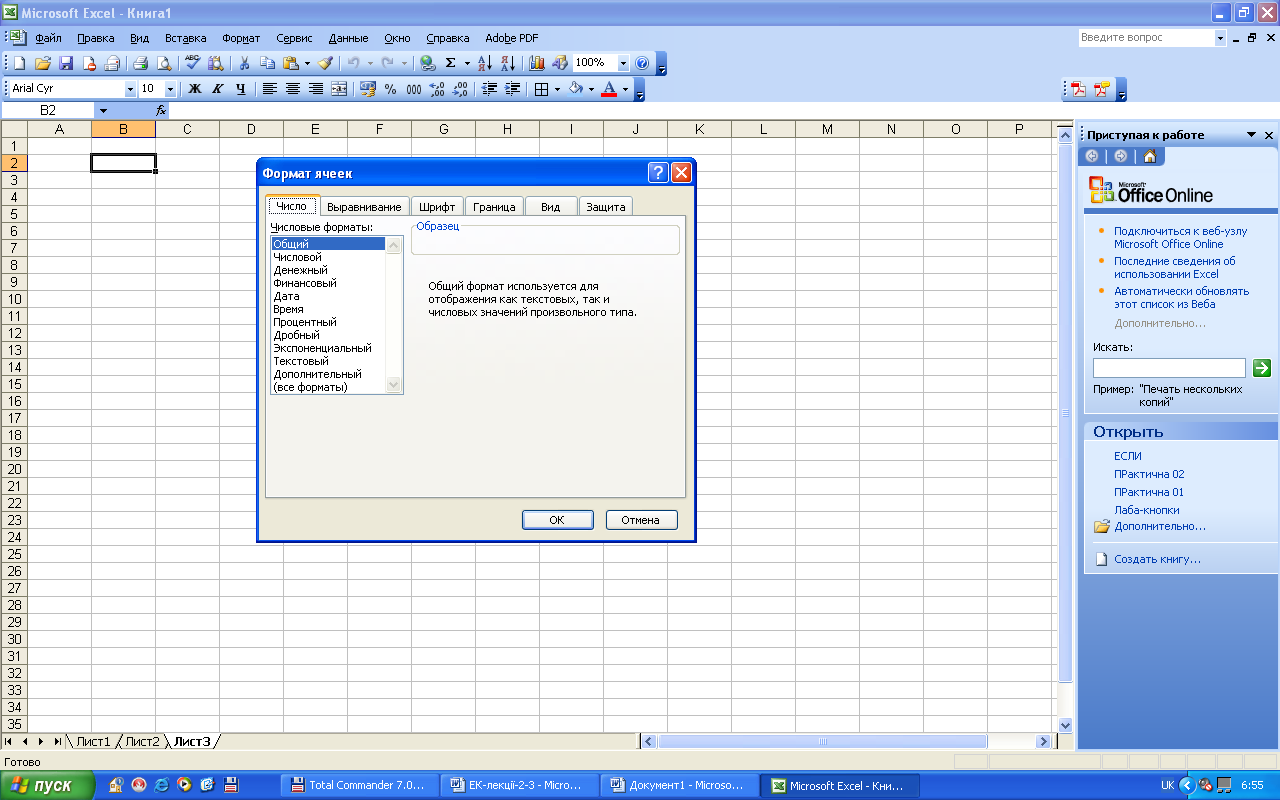
Рис. 4.3 – Вікно Формат ячеек
Вкладка Числа містить перелік числових форматів:
1) числовий – можна регулювати кількість десяткових значень, розмежувати для розрядів числа;
2) грошовий – число із значенням грошової одиниці та кількості десяткових значень;
3) фінансовий – відображає грошові одиниці з розмежувачем цілої і дробові частини числа;
4) дата – дозволяє вибрати один із стандартних форматів відображення дати;
5) дробовий – відображає значення дробів;
6) відсотковий – відображає значення відсотків;
7) експоненціальний – відображає експоненти, наприклад, 0.5=5,00Е-0,1 або 500=5,00Е+02;
8) текстові – відображає текст;
9) додатковий – знайти формат з переліку запропонованих або створити свій.
Вкладка Выравнивание призначена для використання таких дій:
1) вибір горизонтального вирівнювання;
2) вибір вертикального вирівнювання;
3) визначення величини відступу;
4) визначення напрямку тексту;
5) визначення розміщення тексту в комірці в декілька рядків;
6) автоматичне визначення ширини комірки відповідно до її вмісту;
7) об’єднання комірок.
Вкладка Шрифт дозволяє задати налаштування шрифту. Вкладка Граница дозволяє задати межі комірок. Вкладка Вид дозволяє задати колір та візерунок фону комірок. Вкладка Защита дозволяє захистити комірку від редагування та сховати формули.
Перш ніж виконувати форматування необхідно виділити всі комірки, для яких буде встановлено той чи інший формат.
Здійснити кольорове оформлення листа можна також з використанням фонового малюнка за допомогою меню Формат→Лист→Подложка. Його також можна вилучити.
Умовне форматування – це форматування, яке використовується для перевірки правильності введення інформації, а також для автоматичного відображення комірок, які задовольняють певні умови від 1 до 3.
Здійснити умовне форматування листа можна за допомогою меню Формат→Условное форматирование. Після виконання цієї команди з’явиться вікно (рис. 4.5).

Рис. 4.5 - Вікно налаштування умовного форматування
У першому полі можна набрати значення або формулу (рис. 4.6)

Рис. 4.6 – Налаштування першого поля
У другому полі можна вибрати такі значення (рис. 4.7): между, вне, равно, не равно, больше, меньше, больше или равно, меньше или равно.
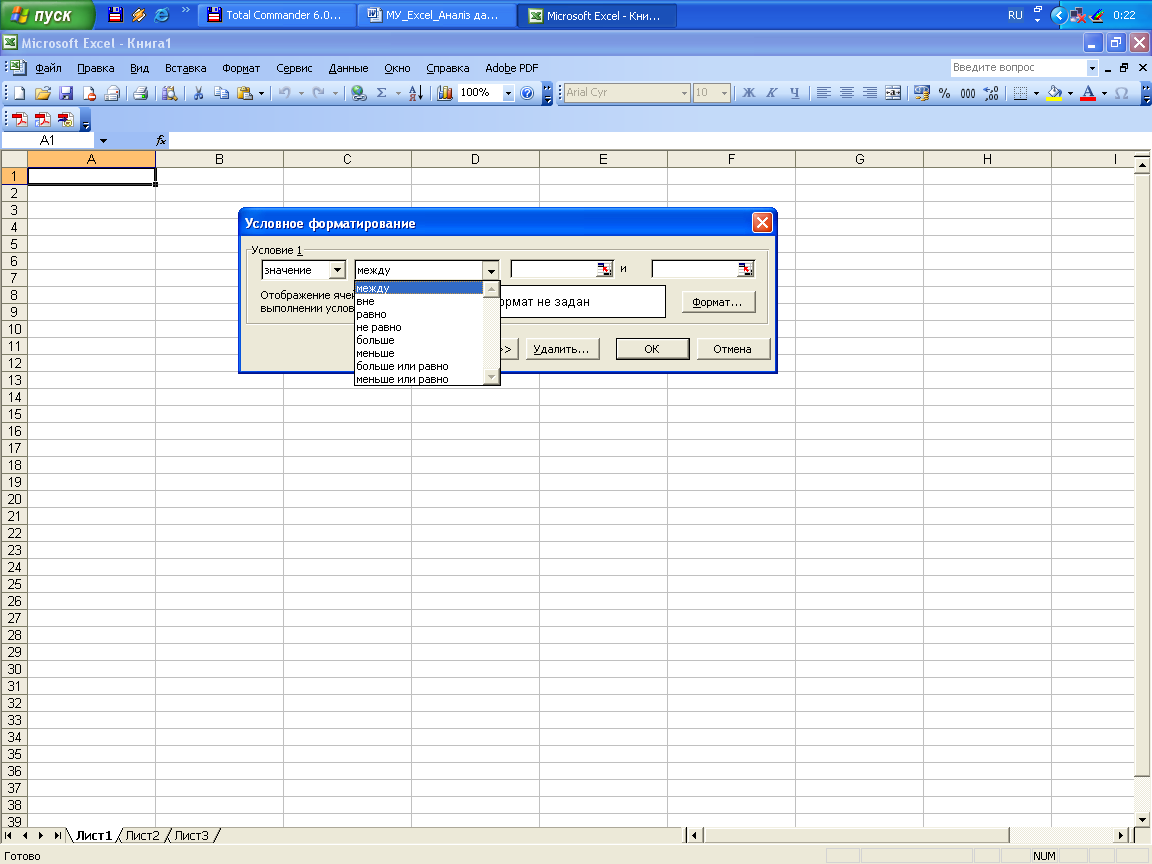
Рис. 4.7 – Налаштування другого поля
Залежно від вибору одного зі значень другого поля будуть змінюватися третє та четверте поля відповідно з обраним значенням другого поля.
За допомогою кнопки Формат можна викликати вікно Формат ячеек та здійснити відповідне форматування комірок.
За допомогою кнопки А также можна розширити вікно умовного форматування та накласти другу та третю умови. За допомогою кнопки Удалить можна видалити умови.
Створення діаграм в Excel
Електронна таблиця Excel має потужний засіб для побудови діаграм різних типів. Таку форму використовують для ілюстрації функціональної залежності однієї величини від іншої або для порівняння двох і більше величин, а також з метою виявлення тенденції зміни якого-небудь параметра в часі, відображення відсоткового вмісту ряду компонентів у деякому об’єкті.
Діаграма – це графічний спосіб представлення даних.
Діаграму можна розмістити на окремому листі або на тому самому листі, де знаходяться і дані, на основі яких вона побудована. За допомогою діаграм можна дати початковий аналіз інформації, розміщеної в таблиці.
Кожна діаграма пов’язана з таблицею значень або інформаційною таблицею.
Діаграми служать для відображення рядів числових даних у графічному форматі, зручному для осягнення великих обсягів даних і співвідношень між різними рядами даних. Стандартні діаграми бувають такі:
- гістограма;
- лінійчата;
- графік;
- кругова діаграма;
- кільцева діаграма;
- діаграма з областями;
- точкова діаграма.
Створення діаграми в Excel починається із введення на аркуші числових даних для діаграми. Потім ці дані необхідно нанести на діаграму, вибравши потрібний тип діаграми на стрічці Office (вкладка Вставка, група Диаграммы). При створенні діаграми можна використати дані, розміщені в несуміжних комірках. Для виділення таких комірок потрібно виділяти їх по черзі, утримуючи натиснутою клавішу Ctrl.
Excel підтримує численні типи діаграм, які допомагають відображати дані у зрозумілій для аудиторії формі. Створюючи нову діаграму або змінюючи наявну, можна вибирати з широкого діапазону типів діаграм (наприклад, гістограма або кругова діаграма) та їх підтипів (наприклад, гістограма з накопиченням або об'ємна кругова діаграма). Також можна створити комбіновану діаграму, використовуючи у своїй діаграмі кілька типів діаграм.
Последнее изменение этой страницы: 2016-07-23
lectmania.ru. Все права принадлежат авторам данных материалов. В случае нарушения авторского права напишите нам сюда...